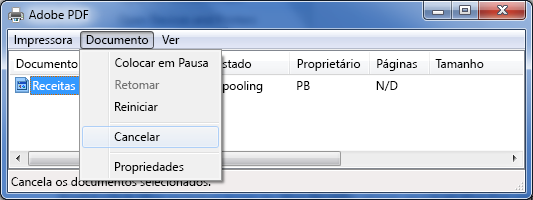Iniciou uma tarefa de impressão, mas quer cancelá-la. Pode tentar parar a impressão diretamente a partir de Excel ou de Windows. No entanto, só pode cancelar a impressão a partir do computador se a tarefa não tiver sido totalmente enviada para a impressora.
Cancelar a impressão no Excel
Quando seleciona Imprimir no Excel, é apresentada brevemente a seguinte caixa de diálogo.

Pode clicar em Cancelar neste momento, mas se a caixa de diálogo de impressão desaparecer demasiado depressa, pode tentar cancelar a tarefa de impressão no Windows.
Cancelar a impressão a partir de Windows
-
Na barra de tarefas Windows, no canto inferior direito do ecrã, clique com o botão direito do rato no ícone Impressora
Sugestões:
-
Se não vir a barra de tarefas, mova o ponteiro do rato para a margem inferior do ecrã.
-
Se estiver a utilizar Windows 8, prima primeiro a tecla Windows
-
-
Selecione Abrir Todas as Impressoras Ativas.
-
Na caixa de diálogo Impressoras Ativas , selecione a impressora que pretende.
-
Na caixa de diálogo impressora, selecione a tarefa de impressão que pretende cancelar.
Nota: Se estiver a utilizar Windows 10, poderá ter de selecionar a impressora que está a utilizar primeiro.
-
Clique em Documento > Cancelar.
-
Clique em Sim para confirmar que pretende cancelar a tarefa de impressão.
-
Aguarde que a tarefa de impressão desapareça da fila da tarefa de impressão e, em seguida, feche a caixa de diálogo da impressora.
Se a tarefa de impressão já não aparecer na fila ou se tiver sido totalmente enviada para a impressora, poderá ter de intervir na própria impressora, que poderá ter a sua própria função de cancelamento disponível.